Yleensä voit suoratoistaa Disney+ -videoita vain Macillasi, koska Disney ei ole kehittänyt erityistä sovellusta macOS:lle. Tämä rajoitus tarkoittaa, että et voi ladata Disney-videoita Macille offline-katselua varten. Mutta älä huoli! Tämä viesti esittelee sinulle kolme tehokasta menetelmää, joiden avulla voit suoraan lataa Netflix-elokuvia Mac-tietokoneellesi tai käytä Netflix-sovellusta nauttiaksesi suosikkinimikkeistäsi Macillasi.

Saatat pitää:
● Disney Plus -elokuvien ja -ohjelmien lataaminen kannettavalle tietokoneelle
● 7 parasta Disney Plus -videonlataajaa [ilmainen ja maksullinen]
Voitko ladata Disney Plus -elokuvia Macilla?
Kyllä, voit ladata Disney Plus -videoita MacBookiin tai iMaciin. Vaikka Disney ei ole julkaissut Disney Plus -sovellusta macOS:lle ja se ei salli sinun käyttää sovelluksen Windows-versiota videoiden lataamiseen, voit silti ladata Disney Plus -elokuvia Mac-tietokoneellesi kolmella tavalla.
- Käyttää MovPilot Disney Plus Video Downloader to tallentaa Disney Plus -elokuvat pysyvästi.
- Käyttää iPhonen peilaus ladataksesi Disney Plus -elokuvia Mac-tietokoneellesi.
- Käytä an Android-emulaattori asentaaksesi Disney Plus Android -sovelluksen Mac-tietokoneellesi.
Valitse itsellesi sopivin menetelmä ja lataa Disney Plus -videoita MacBook Airiin/Pro/iMaciin noudattamalla alla olevia ohjeita.
1. Lataa Disney Plus -elokuvia MacBookiin/iMaciin MovPilotin avulla
Joku ammattilainen Disney+ videoiden latausohjelmat voi auttaa sinua lataamaan Disney Plus -elokuvia suoraan MacBookiin/iMaciin. Täällä suosittelemme MovPilot Disney Plus Video Downloader. Tämän ohjelman mukana tulee sisäänrakennettu selain mitään Disney Plus -sisältöä, ja sitten lataa Disney Plus -elokuvia paikallisina MP4-tiedostoina kannettavassa/Mac-laitteessa. Kaikki ladatut ovat rajoittamattomia ja niitä tulee ei koskaan vanhene. Voit katsella niitä joustavasti MacBookin/iMacin QuickTime Playerin avulla.
MovPilot Disney Plus Video Downloaderin tärkeimmät ominaisuudet:
● Lataa Disney Plus -elokuvia tai jaksoja kohteeseen MP4/MKV HD laatu
● Säilytä alkuperäinen monikielinen ääniraitoja ja tekstityksiä
● Säilytä tekstitykset pehmeänä tekstityksenä, kovana tekstityksenä tai ulkoisena tekstityksenä
● Jopa 5X nopeampi nopeus ladataksesi Disney Plus -elokuvia MacBookiin/iMaciin
Noudata nyt alla olevia ohjeita ja opi lataamaan elokuvia Disney Plus -sovelluksesta Mac-tietokoneellesi. Ennen kuin aloitat, sinun on ensin ladattava ja asennettava MovPilot Disney Plus Video Downloader.
Vaihe 1. Valmistele Disney+ Video Downloader
Käynnistä MovPilot Disney Plus Video Downloader ja kirjaudu sisään Disney Plus -tilillesi, jotta tämä työkalu voi käyttää Disney Plus -kirjastoa.
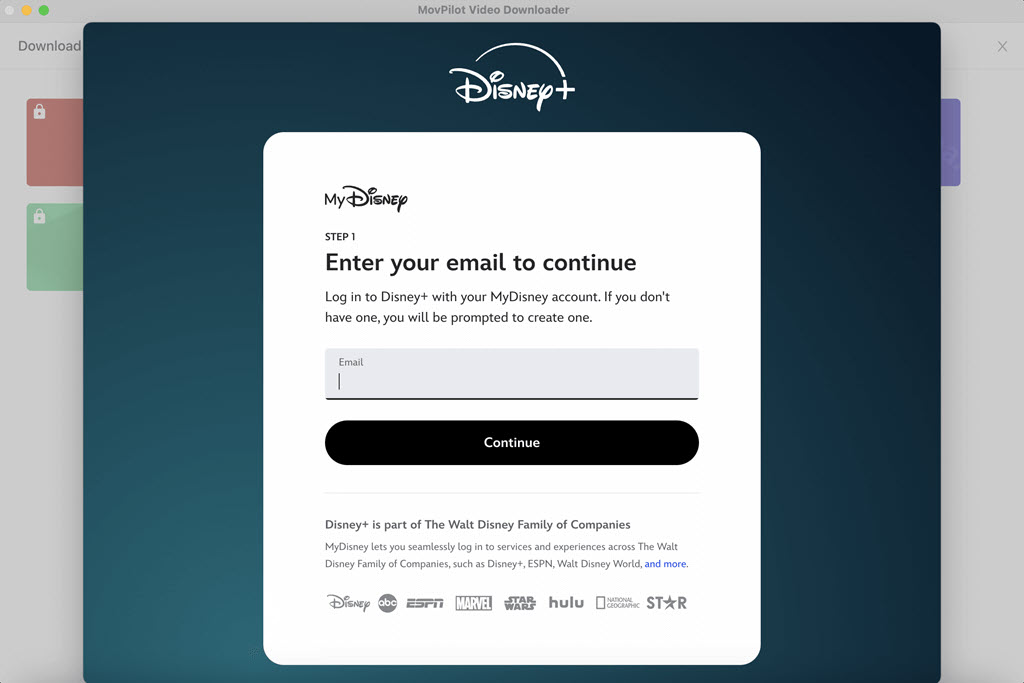
Vaihe 2. Etsi Disney Plus Movie
Kirjoita elokuvan nimi tai kopioi ja liitä haluamasi Disney Plus -elokuvan linkki hakupalkkiin. Napsauta sitten "Hae" -kuvaketta.
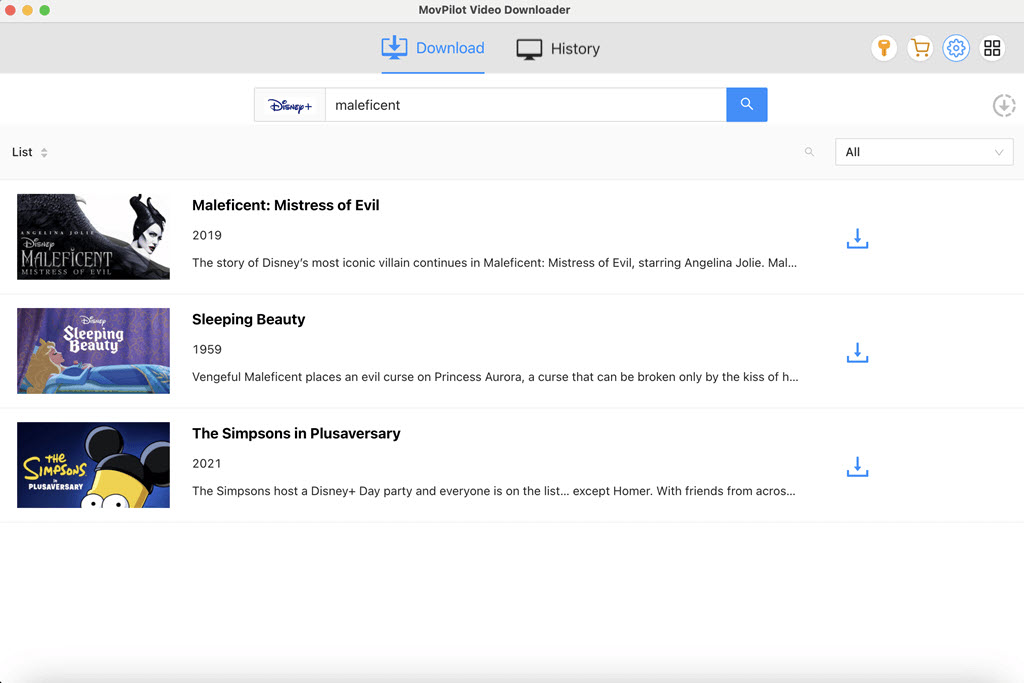
Vaihe 3. Lataa Disney Plus -elokuvat MacBookissa/iMacissa
Ennen kuin aloitat latauksen, napsauta "Setting"-kuvaketta näytön oikeassa yläkulmassa valitaksesi videomuodon, äänen kielen, tekstityskielen ja muiden tekijöiden asetukset. Napsauta sitten "Lataa"-kuvaketta videon vieressä ja lataus alkaa.
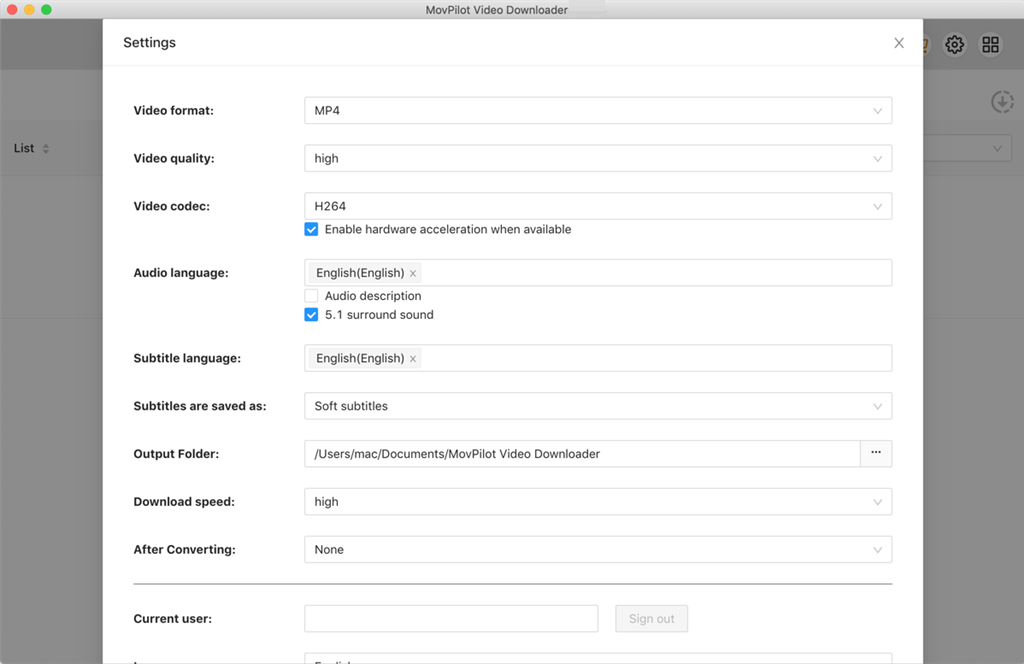
Jos aiot ladata TV-ohjelman, napsauta videon kannen vieressä olevaa Lataa-kuvaketta valitaksesi jaksot, jotka haluat ladata. Voit myös napsauttaa pientä hakupalkkia oikealla suodattaaksesi videotyypit, jotka haluat ladata. Kun olet valmis, ladatut videot voidaan tarkistaa "Historia"-osiosta.
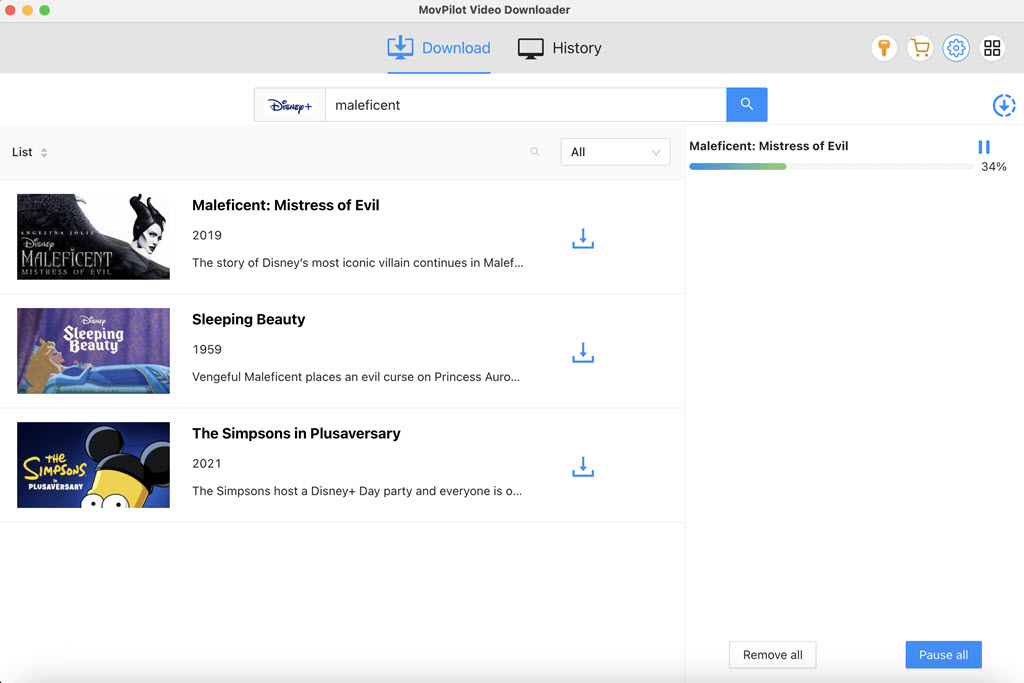
Lataamisen jälkeen kaikki ladatut Disney Plus -videot tallennetaan Macin paikalliselle asemalle. Voit tarkistaa ladatut tiedostot Finderissa ja katso Disney Plus -elokuvia offline-tilassa QuickTime Playerin tai muiden alustojen kanssa.
Alla on videoopas MovPolitille; voit katsoa sen saadaksesi lisätietoja.
2. Lataa Disney Plus -videoita MacBookiin/iMaciin iPhone Mirroringin kautta
Tiesitkö, että Macisi voi nyt ohjata iPhoneasi myös iPhonen näytön ollessa pois päältä? Voit siis käyttää iPhonesi Disney+ -sovellusta Disney Plus -elokuvien lataamiseen Maciin offline-katselua varten.
Uusimpien macOS Sequoian ja iOS 18:n kanssa on otettu käyttöön uusi ominaisuus nimeltä iPhone Mirroring. Näin voit käyttää iPhoneasi suoraan Macista, kunhan molemmat laitteet ovat kirjautuneena samalle Apple-tilille. Näin:
Vaihe 1. Päivitä Macisi macOS Sequoiaan ja iPhonesi iOS 18:aan. Varmista, että molemmissa laitteissa on Bluetooth käytössä ja että ne on yhdistetty samaan Wi-Fi-verkkoon.
Vaihe 2. Avaa iPhonen peilaussovellus Macissa.

Vaihe 3. Valitse iPhone, jonka haluat peilata, ja anna salasana ja yhdistä Mac ja iPhone noudattamalla näytön ohjeita.
Vaihe 4. Kun yhteys on muodostettu, voit avata Disney Plus -sovelluksen ja ladata haluamasi sisällön suoraan Mac-tietokoneellesi ohjaamalla iPhoneasi.
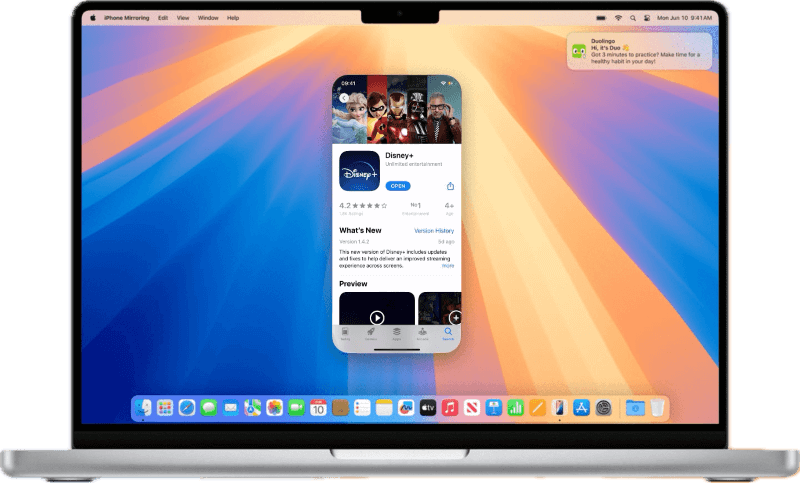
3. Lataa elokuvia Disney Plus -sovelluksesta Maciin Android-emulaattorilla
Toinen vaihtoehto on käyttää Android-emulaattoria MacBook Airissa, Prossa tai iMacissa Disney Plus Android -sovelluksen asentamiseen. Näin voit käyttää Disney Plus -sovellusta aivan kuten älypuhelimessa, jolloin voit ladata Disney Plus -elokuvia suoraan Mac-tietokoneellesi.
Vaihe 1. Lataa ja asenna Android-emulaattori, kuten BlueStacks tai NoxPlayer, Mac-tietokoneellesi.
Vaihe 2. Käynnistä emulaattori ja kirjaudu sisään Google-tililläsi päästäksesi Google Play Kauppaan.
Vaihe 3. Etsi Disney Plus -sovellus Google Play Kaupasta ja asenna se.
Vaihe 4. Avaa Disney Plus -sovellus, kirjaudu sisään ja valitse elokuvat tai ohjelmat, jotka haluat ladata.
Vaihe 5. Käytä ja katsele ladattua sisältöä emulaattorin Disney Plus -sovelluksessa.
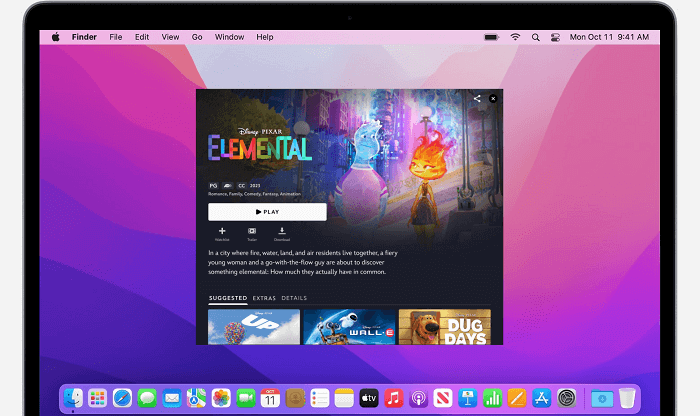
Usein kysytyt kysymykset Disney Plus -elokuvien lataamisesta Macille
Q1. Onko olemassa Disney Plus -sovellusta Macille?
Ei. Kaikki toiminnot ovat käytettävissä (lukuun ottamatta latausta), kun suoratoistat Disney Plus -sisältöä kautta selaimet, kuten Safari ja Chrome. Joten Disney saattaa ajatella, ettei Mac-sovellusta tarvita. Joku saattaa neuvoa sinua käyttämään Windowsia macOS:ssä, jotta voit käyttää Disney Plus Windows -sovellusta. Kuitenkin Disney Plus Windows -sovellus ei tarjoa latausominaisuutta, joko.
Q2. Mikä on paras tapa ladata Disney Plus Macbookiin?
Kaikki yllä olevat menetelmät voivat auttaa sinua saamaan Disney Plus for Mac -katselun. Tietysti Reddit tarjoaa muitakin tapoja, mutta en tiedä onko se toimiva. Ehkä voit kokeilla esim.
- iOS/iPadOS-emulaattorin asentaminen
- AirPlay-vastaanotinsovelluksen käyttäminen Disney+ -elokuvien toistamiseen puhelimesta Maciin
- Disney+:n IPA:n hankkiminen Xcode-projektina iOS/iPadOS-virtualisointiin
Jokaisella menetelmällä on hyvät ja huonot puolensa, joten valitse tarpeisiisi sopiva. Jos haluat katsoa offline-tilassa MacBookillasi, sinun on parempi luottaa siihen MovPilot Disney Plus Video Downloader, voit ladata elokuvia suoraan Disney+:sta Macille.
Q3. Mikä selain voi tallentaa Disney+ -elokuvia Macilla ilman mustaa näyttöä?
Suoratoistoalustat, kuten Disney+, käyttävät DRM:ää estääkseen sisällön luvattoman kopioimisen tai näytön tallentamisen. Tästä syystä tallennusyritykset johtavat usein mustaan näyttöön riippumatta siitä, mitä selainta käytät. Jos käytät Chromea Disney Plus for Macin hankkimiseen, voit yrittää poistaa grafiikkakiihdytyksen käytöstä, jolloin se ei pysty havaitsemaan, oletko tallentamassa. Muista kuitenkin kytkeä se päälle, kun olet valmis, sillä jotkin asiat eivät toimi, jos se on pois päältä.
Bottom Line
MovPilot Disney Plus Video Downloader auttaa lataamaan minkä tahansa elokuvan tai ohjelman Disney Plus -sovelluksesta MacBookiin/iMaciin. Kaikki lataukset voivat olla korkealaatuisia MP4- tai MKV-muotoisia tarpeidesi mukaan. Joten kokeile MovPilot Disney Plus Video Downloaderia ja nauti Disney Plus -elokuvista offline-tilassa Macillasi heti!
MovPilot Disney Plus Video Downloader
Lataa Disney Plus -elokuvia ja -ohjelmia katsoaksesi offline-tilassa helposti!







